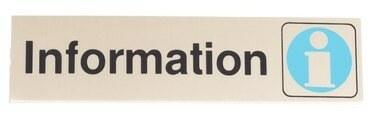
Looge Adobe InDesigniga lihtsaid bännereid, nagu see.
InDesign on võimas lauaarvuti avaldamise programm, mis võimaldab teil luua dokumente ja lisada efekte, mis varem nõudsid teiste programmide (nt Illustrator) kasutamist. Bänneri loomine on lihtne, sõltumata arvuti võimekusest. Enne bänneri loomist veenduge, et teate, kuidas see prinditakse, et teie fail luuakse tõhusalt. Kõige olulisem kaalutlus on suurus. Sõltuvalt teie arvuti ja printimisseadmete võimsusest võite soovida oma mõõtmeid väiksemaks muuta ja lasta printeril seda teha.
Samm 1
Avage InDesign ja looge uus dokument. Muutke laius ja kõrgus proportsionaalseks oma lõpliku prinditava suurusega. Näiteks võite teha faili suuruseks 12 × 24 tolli, kui lõplik suurus on 24 × 48 tolli. See tähendab, et prinditud tükk tuleb õige suuruse saavutamiseks suurendada 200 protsendini. Lisage 1–2-tollised veerised lõpuni.
Päeva video
2. samm
Paigutage lehele mis tahes graafika, kasutades menüü Fail käsku Place või "Ctrl" ja "D" (Maci puhul "käsk" ja "D"). Suure faili puhul veenduge alati, et teie graafika oleks lingitud, mitte manustatud kiiruse töötlemiseks. Lingitud graafikat failis tegelikult pole. Graafika manustamisel asetate faili tegelikult bännerfaili ja suurendate faili suurust selle võrra, kui suur see graafika on. Nii et 10 MB graafika lisab faili lõplikule suurusele nii palju.
3. samm
Teksti ja muude tööriistade abil lisage lehele mis tahes sõnad või värvid. Printimisprobleemide vältimiseks veenduge, et kõik teie kujunduselemendid oleksid veeristel.
4. samm
Salvestage oma fail.
Näpunäide
Teie graafika ei pea enamiku suureformaadiliste printerite jaoks olema kõrge eraldusvõimega.
Kuna eraldusvõime pole nii oluline, saate müüa 300 DPI graafikat kuni 200 protsendini ilma kvaliteeti kahjustamata.
Asetage fotod JPG-vormingus, kuna see on tihendatud failivorming.



